story of my life
過去の蓄積を見るために書く日記.

noteというサービスに移行しづらいです.
2025.11.02
先日、絵日誌はNoteに開設したというお話を先日したと思いますが、このブログもnoteというサービスに移行(ワードプレスから)しようと以前試してみました.結果、結論から言うとインポートした記事が全部下書き保存になってしま […]
![]() 著者名
@taoka_toshiaki
著者名
@taoka_toshiaki
※この記事は著者が40代後半に書いたものです.
Profile
高知県在住の@taoka_toshiakiです、記事を読んで頂きありがとうございます.
数十年前から息を吸うように日々記事を書いてます.たまに休んだりする日もありますがほぼ毎日投稿を心掛けています😅.
SNSも使っています、フォロー、いいね、シェア宜しくお願い致します🙇.
SNS::@taoka_toshiaki
タグ
note, いま, いん, お話, ゲー, こちら, こと, これ, サービス, スタンス, そう, そこ, それ, それなり, どこ, ビュー, プレス, ブログ, ポート, ぽち, もの, ワード, 一括, 下書き, 以前, 保存, 先日, 全部, 公開, 収益, 広告, 微妙, 手動, 手段, 拡張, 断念, 日誌, 明日, 時点, 未定, 来年, 機能, 正直, 毎日, 無理, 生産, 移行, 結果, 結論, 自作, 要素, 記事, 追伸, 途中, 開設, 限り, 魅力,

DockerでWEB開発するならXdebugを最初に入れとこうの巻。
2023.07.16
おはようございます、DockerでWEB開発するならXdebugを最初に入れとこうの巻。これを途中で入れるということは環境を元に戻すことに繋がるので大変です。特にGitLabやGitHubなどを使用している場合は尚更かと […]
![]() 著者名
@taoka_toshiaki
著者名
@taoka_toshiaki
※この記事は著者が40代前半に書いたものです.
Profile
高知県在住の@taoka_toshiakiです、記事を読んで頂きありがとうございます.
数十年前から息を吸うように日々記事を書いてます.たまに休んだりする日もありますがほぼ毎日投稿を心掛けています😅.
SNSも使っています、フォロー、いいね、シェア宜しくお願い致します🙇.
SNS::@taoka_toshiaki
タグ
docker, dockerfile, github, gitlab, Photo by Mike Bird on Pexels.com, php.ini, virtualBOX, VScode, xdebug, Xdebug.ini, Ymlファイル, yum, トレース, ポート, ポート開放, 巻, 最初, 毎回, 途中,

Next.jsやNuxt.js.コレやアレやでport80は使えない。
2022.10.15
おはようございます、土日は雨が降るとか降らないとか🥕。 さて、Node.jsを飛び越えRact.js、Vue.jsを飛び越えてNext.jsやNuxt.jsの事を調べてたりデモページを起動してみたりして、わかったこと。コ […]
![]() 著者名
@taoka_toshiaki
著者名
@taoka_toshiaki
※この記事は著者が40代前半に書いたものです.
Profile
高知県在住の@taoka_toshiakiです、記事を読んで頂きありがとうございます.
数十年前から息を吸うように日々記事を書いてます.たまに休んだりする日もありますがほぼ毎日投稿を心掛けています😅.
SNSも使っています、フォロー、いいね、シェア宜しくお願い致します🙇.
SNS::@taoka_toshiaki
タグ
80, html, JS, Laravel, NEXT, node, nuxt, port, Ract, vue, web, アプリ, アレ, インストール, コード, こと, コレ, サーバー, デモ, フレームワーク, ページ, ポート, 事, 仕様, 初学者, 勉強, 動作, 土日, 後, 概念, 気, 為, 理由, 背景, 記入, 設計, 認識, 起動, 道具, 開発, 関係, 雨,
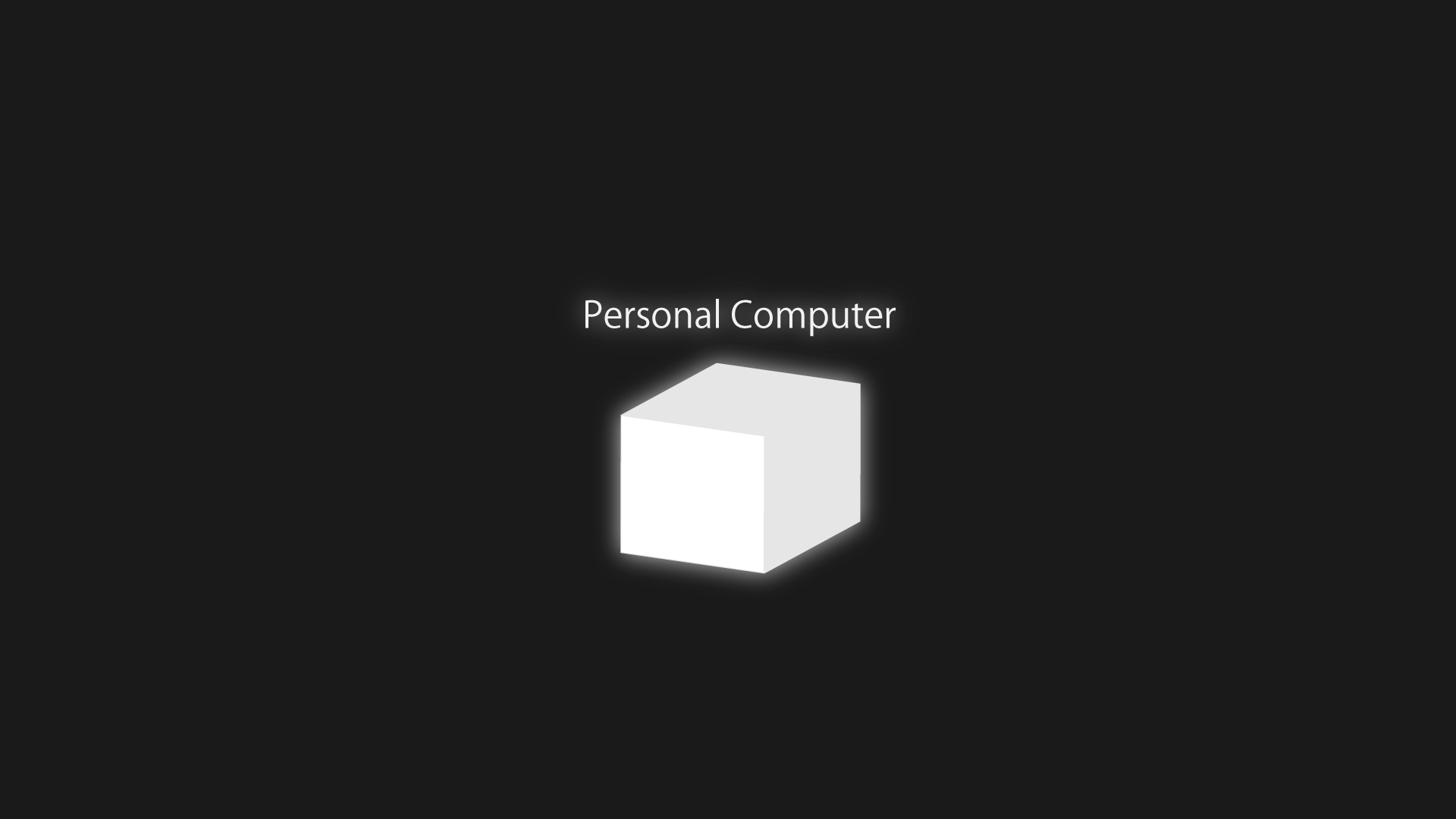
家のPersonalComputer様の調子が悪いので騙し騙し使っている件。
2021.06.17
家のPersonalComputer様の調子が悪いので騙し騙し使っている件。パーソナルコンピューターとはPC(パソコン)の略です。因みにこの頃のジェネレーションギャップ(generation gap)はアドレスバーやUR […]
![]() 著者名
@taoka_toshiaki
著者名
@taoka_toshiaki
※この記事は著者が40代前半に書いたものです.
Profile
高知県在住の@taoka_toshiakiです、記事を読んで頂きありがとうございます.
数十年前から息を吸うように日々記事を書いてます.たまに休んだりする日もありますがほぼ毎日投稿を心掛けています😅.
SNSも使っています、フォロー、いいね、シェア宜しくお願い致します🙇.
SNS::@taoka_toshiaki
タグ
BIOS, gap, GENERATION, OS, PC, PersonalComputer, SSD, url, Windows, アドレス, オペレーション, ギャップ, こと, これ, コンピューター, ジェネレーション, システム, ショック, どこ, ドライブ, バー, パーソナル, パソコン, ポート, 世代, 事, 二, 人, 件, 再起動, 問題, 女性, 家, 本当, 様, 略, 自分, 認識, 調子, 起動, 頃,

外部VPSサーバーからさくらレンタルサーバーのDBに接続する方法。
2020.12.04
外部VPSサーバーからさくらレンタルサーバーのDB(データベース)に接続する方法は下記のコードだけでは上手く動かない。だけど、tmpファイルを生成時にパーティションにu+xの権限を与えればこのコードは要件をみたします。因 […]
![]() 著者名
@taoka_toshiaki
著者名
@taoka_toshiaki
※この記事は著者が40代前半に書いたものです.
Profile
高知県在住の@taoka_toshiakiです、記事を読んで頂きありがとうございます.
数十年前から息を吸うように日々記事を書いてます.たまに休んだりする日もありますがほぼ毎日投稿を心掛けています😅.
SNSも使っています、フォロー、いいね、シェア宜しくお願い致します🙇.
SNS::@taoka_toshiaki
タグ
8, charset, db, DOCTYPE, en, expect, gt, head, html, lang, lt, meta, name, quot, tmp, UTF-, vie, VPS, yum, アップ, インストール, コード, ご自身, サーバー, さくら, データベース, パーティション, ファイル, プロセス, ポート, まま, レンタル, 下記, 初期, 削除, 場合, 変数, 外部, 完成, 必要, 接続, 方法, 時間, 権限, 機能, 生成, 要件, 追加, 開放,

ダラダラとLaravel構築してみた解説あり(*´?`*)
2020.06.02
Laravelをインストール手順を動画にしました。いらない手順が含まられていますが・・・。気にしないでください!! ちなみに適当な動画は無音ですみません。尚、PHPがタイムアウトしてComposerがインストール出来ない […]
![]() 著者名
@taoka_toshiaki
著者名
@taoka_toshiaki
※この記事は著者が40代前半に書いたものです.
Profile
高知県在住の@taoka_toshiakiです、記事を読んで頂きありがとうございます.
数十年前から息を吸うように日々記事を書いてます.たまに休んだりする日もありますがほぼ毎日投稿を心掛けています😅.
SNSも使っています、フォロー、いいね、シェア宜しくお願い致します🙇.
SNS::@taoka_toshiaki
タグ
6, Composer, getcomposer, https, IPv, Laravel, org, php, server-me, virtualBOX, www, アドレス, いね, インストール, お世話, くだ, こちら, サーバー, サイト, タイムアウト, ダウンロード, パス, ポート, 仮想, 再起動, 動画, 場合, 対応, 後, 手段, 手順, 有効, 構築, 気, 無音, 状態, 環境, 自分, 解放, 解説, 適当,
R-PlayアプリでPS4用リモートプレイが外出先でも出来ちゃう神アプリ!
2020.01.21
R-PlayアプリでPS4用リモートプレイが外出先でも出来ちゃう神アプリがios用にあります。これはとても良い感じがしますがセキュリティの事が心配という方は公式アプリが外出先に対応するまで待つかプレイステーションVITA […]
![]() 著者名
@taoka_toshiaki
著者名
@taoka_toshiaki
※この記事は著者が40代前半に書いたものです.
Profile
高知県在住の@taoka_toshiakiです、記事を読んで頂きありがとうございます.
数十年前から息を吸うように日々記事を書いてます.たまに休んだりする日もありますがほぼ毎日投稿を心掛けています😅.
SNSも使っています、フォロー、いいね、シェア宜しくお願い致します🙇.
SNS::@taoka_toshiaki
タグ
1400, 4, DMZ, iOS, IP, PS, R-Play, VITA, アドレス, アプリ, おすすめ, これ, セキュリティ, それ, ため, ネットワーク, ブリッジ, プレイ, プレイステーション, ポート, モード, モデム, もの, リモート, ルーター, 中古, 事, 人, 公式, 兼, 固定, 地帯, 場合, 変更, 外出, 対応, 心配, 必要, 感じ, 方, 有料, 機器, 機能, 武装, 用, 神, 設定, 購入, 開放,
部屋の温度と湿度をリアルタイムでうぅううします。
2018.09.01
https://zip358.com/tool/kion_shitudo/ IOTとかいう奴ですね、Raspberry Piを使用して部屋の温度と湿度を 90秒置きに表示するようなものを作りました。 あぁぁエアコンとか平 […]
![]() 著者名
@taoka_toshiaki
著者名
@taoka_toshiaki
※この記事は著者が30代後半に書いたものです.
Profile
高知県在住の@taoka_toshiakiです、記事を読んで頂きありがとうございます.
数十年前から息を吸うように日々記事を書いてます.たまに休んだりする日もありますがほぼ毎日投稿を心掛けています😅.
SNSも使っています、フォロー、いいね、シェア宜しくお願い致します🙇.
SNS::@taoka_toshiaki
タグ
-Physi, 01, 3, 4, 90, asin, Clear, com, CSFZ, Decker, IoT, JG, jp, kion, model, php, Pi, ple, Python, Raspberry, shitudo, tool, zip358, あと, いま, エアコン, ケース, コード, ゴニョゴニョ, サーバ, セット, センサー, それぞれ, ふうふ, プラス, プログラム, ポート, マイナス, もの, リアルタイム, 事, 使用, 反対, 奴, 対応, 平日, 接続, 時期, 温度, 湿度, 状態, 表示, 表記, 部屋,
GCPでメール代行するならmailgunだと思います。
2018.01.28
GCPでメール代行するならmailgunだと思います。 GCPではポート番号、25とか110とかメール系のポートはセキュリティ上の 関係ですべてシャットアウトしています。 25番ポートなんてずっと閉じている。 メール中継 […]
![]() 著者名
@taoka_toshiaki
著者名
@taoka_toshiaki
※この記事は著者が30代後半に書いたものです.
Profile
高知県在住の@taoka_toshiakiです、記事を読んで頂きありがとうございます.
数十年前から息を吸うように日々記事を書いてます.たまに休んだりする日もありますがほぼ毎日投稿を心掛けています😅.
SNSも使っています、フォロー、いいね、シェア宜しくお願い致します🙇.
SNS::@taoka_toshiaki
タグ
GCP, Google Cloud Platform入門, Gさん, mailgun, MX, Postfix, お利口さん, お好み, クラウド, セキュリティ上, プログラマ, ポート, ポート番号, メール, メール中継, 但しDNS, 全体像, 反映,
さくらVPSでカスタムインストールでWEB(httpd)が表示されない時の対応。
2015.11.03
さくらVPSでカスタムインストールでWEB(httpd)が表示されない時の対応。 iptablesもポート80番を開けているのに・・・何故かWEB(httpd)が表示されない プロセスも起動しているしhttpdのプロセス […]
![]() 著者名
@taoka_toshiaki
著者名
@taoka_toshiaki
※この記事は著者が30代後半に書いたものです.
Profile
高知県在住の@taoka_toshiakiです、記事を読んで頂きありがとうございます.
数十年前から息を吸うように日々記事を書いてます.たまに休んだりする日もありますがほぼ毎日投稿を心掛けています😅.
SNSも使っています、フォロー、いいね、シェア宜しくお願い致します🙇.
SNS::@taoka_toshiaki
タグ
--add-service, --permanent, --reload, --zone, 7, 80, cnetOS, firewall-cmd, http, httpd, iptables, public, VPS, web, インストール, カスタム, コマンド, これ, さくら, ストップ, ファイアーウォール, プロセス, ポート, 一, 一度, 下記, 事象, 動作, 対応, 方法, 時, 自分, 表示, 解決, 解除, 設定, 起動,
WinSCPというソフトが有るのだけど。
2015.07.16
WinSCPというソフトが有るのだけど自分はこのソフト、FTPのソフトだと思い込んでいたけど・・。SCPという名前の通りSCP(転送プロトコル)機能がついてたりする。面倒くさい事をさらっとやってくれるフリーソフトなわけで […]
![]() 著者名
@taoka_toshiaki
著者名
@taoka_toshiaki
※この記事は著者が30代後半に書いたものです.
Profile
高知県在住の@taoka_toshiakiです、記事を読んで頂きありがとうございます.
数十年前から息を吸うように日々記事を書いてます.たまに休んだりする日もありますがほぼ毎日投稿を心掛けています😅.
SNSも使っています、フォロー、いいね、シェア宜しくお願い致します🙇.
SNS::@taoka_toshiaki
タグ
22, FTP, Linux, My, SCP, SQL, Tera, Term, Windows, WinSCP, アップロード, インストール, インポート, こちら, こと, コマンド, サーバ, サービス, ソフト, ダウンロード, データ, ファイル, フリー, プロトコル, ポート, メモ, もう一つ, ログイン, 一括, 下記, 事, 何, 入力, 前提, 可能, 名前, 大量, 度, 昨日, 機能, 気, 環境, 自分, 解決, 転送, 通り, 重宝,

さくらのVPSを使ってみた。標準OSインストールは初心者におすすめ。
2015.04.04
さくらVPSを使ってみた。さくらVPSをレンタルして標準OSインストールしてみました。インストール後、root権限でログインしてApacheをインストール(yum install httpd )してみたら、そのままの状態 […]
![]() 著者名
@taoka_toshiaki
著者名
@taoka_toshiaki
※この記事は著者が30代後半に書いたものです.
Profile
高知県在住の@taoka_toshiakiです、記事を読んで頂きありがとうございます.
数十年前から息を吸うように日々記事を書いてます.たまに休んだりする日もありますがほぼ毎日投稿を心掛けています😅.
SNSも使っています、フォロー、いいね、シェア宜しくお願い致します🙇.
SNS::@taoka_toshiaki
タグ
Apache, config, FTP, httpd, install, iptables, MYSQL, OS, php, root, SSH, VPS, vsftpd, web, yum, アップロード, あと, いま, インストール, おすすめ, コード, ゴニョゴニョ, サイト, さくら, さくらの, セキュリティ, そのまま, ポート, レンタル, ログイン, 使用, 再起動, 分, 初心者, 変更, 実行, 方, 構築, 標準, 権限, 状態, 環境, 経由, 表示, 設定, 開放,